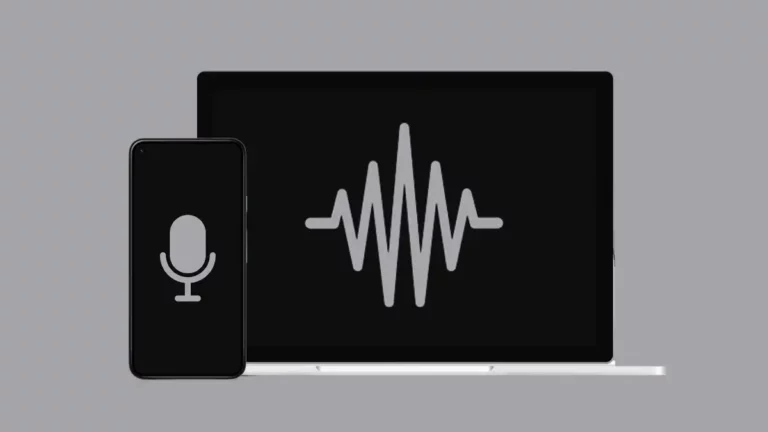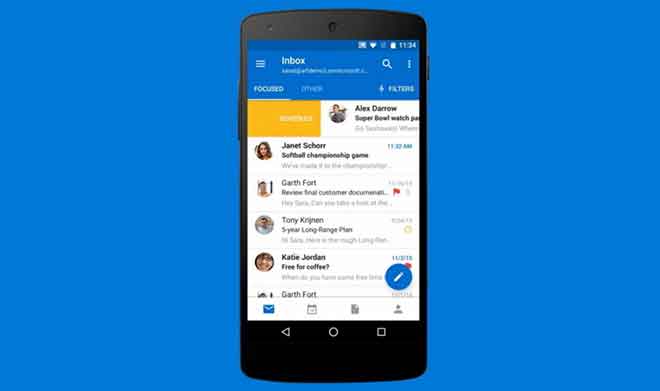Как преобразовать документ Word в PDF

Есть несколько способов преобразовать документ Word в PDF и защитить документ паролем, чтобы гарантировать, что только те, у кого есть пароль, могут получить к нему доступ. Преобразование Word в PDF займет всего несколько секунд, и мы покажем вам различные методы, которые вы можете использовать для этого.
Документ PDF – это удобный способ распространения документа, чтобы все стороны могли получить к нему доступ и просмотреть его одинаково на любом экране. Создать PDF-файл легко из исходного документа Word, Excel или PowerPoint или из изображения.
Как конвертировать файл Word в PDF онлайн бесплатно
Если у вас есть документ Word и нет доступа к Microsoft Word или приложению Pages на Mac, вы можете легко и быстро конвертировать Word в PDF онлайн.
Вы можете бесплатно конвертировать Word в PDF онлайн с помощью этих популярных сторонних приложений, которые вы можете использовать для преобразования Word в PDF, включая SmallPDF, CleverPDF, Сейда, LibreOffice, SmallPDF, ILovePDF и многие другие. Загрузите документ Word в свой любимый редактор PDF, выберите вариант Word в PDF, и приложение преобразует ваш документ.
Как конвертировать Word в PDF с помощью Microsoft Word
Если ваш компьютер работает под управлением Microsoft Word 2007 или более поздней версии, вы можете конвертировать Word в PDF напрямую, используя встроенные функции программного обеспечения, всего за несколько щелчков мышью.
- Чтобы преобразовать Word в PDF, откройте документ Word, который вы хотите преобразовать в PDF, и нажмите «Файл»> «Сохранить как».
- Щелкните раскрывающееся меню «Сохранить как тип» в диалоговом окне «Сохранить как» и выберите «PDF».
- Дайте своему документу заголовок, если у него его еще нет, выберите место, где вы хотите сохранить файл PDF, затем нажмите «Сохранить».
Как конвертировать файлы Word в PDF с помощью функции печати
Функция печати в Windows 10 работает с любой программой, используемой на вашем компьютере, если программа поддерживает печать. Если вы используете Windows 10, вы можете бесплатно конвертировать Word в PDF с помощью функции Microsoft Print to PDF.
- Чтобы использовать Microsoft Print для функции PDF, откройте файл в Word и нажмите «Файл»> «Печать» или нажмите сочетание клавиш CTRL + P.
- В окне «Печать» щелкните раскрывающееся меню в разделе «Принтер» и выберите параметр «Microsoft Print to PDF».
- Выберите другие параметры, которые вы хотите, например количество страниц для печати. Ваш документ Word будет напечатан как PDF, а это значит, что он создаст печать как файл PDF. Назовите свой документ, выберите место для его сохранения, затем сохраните документ PDF.
Примечание. Другой альтернативой конвертеру Word в PDF является использование функции преобразования PDF в браузере Google Chrome. Эта функция работает с веб-файлами на любом устройстве, на котором вы используете браузер Chrome. Чтобы использовать эту функцию в Chrome, перейдите к параметру «Печать» и выберите «Печать в PDF».
Использование Microsoft Print to PDF для преобразования word в pdf имеет некоторые недостатки. Во-первых, он работает только в Windows 10, поэтому вам необходимо обновить его, если вы используете Windows 7 или Windows 8.
Используйте опцию экспорта для преобразования файлов Word в PDF
Существует функция экспорта Word, которая позволяет бесплатно конвертировать Word в PDF.
- Откройте документ Word, который вы хотите преобразовать в PDF, и выберите «Файл»> «Сохранить и отправить».
- Щелкните Создать документ PDF / XPS.
- Затем нажмите кнопку «Создать документ PDF / XPS».
- Дайте своему PDF-файлу заголовок, выберите, где вы хотите его сохранить, затем нажмите «Опубликовать».
Как конвертировать Word в PDF с помощью Adobe Acrobat
Adobe Acrobat – это набор приложений, который позволяет создавать, просматривать, управлять, печатать, управлять и преобразовывать Word в PDF. Он включает в себя такие приложения, как Adobe Acrobat Reader и Acrobat DC, которые полезны практически для любых целей редактирования PDF, включая аннотирование, отправку на подпись, редактирование, преобразование и объединение нескольких типов файлов, среди других инструментов.
- Чтобы преобразовать Word в PDF с помощью Adobe Acrobat, откройте Adobe Acrobat и щелкните «Создать PDF».
- Щелкните Выбрать файл на правой панели.
- Выберите файл, который хотите преобразовать.
- Выберите папку для сохранения файла, дайте ей имя и нажмите «Сохранить».
- Если вы используете Mac, нажмите «Создать и поделиться Adobe PDF» и выберите папку для экспортированного файла. Кроме того, вы можете нажать «Выбрать другую папку», перейти к папке, в которой вы хотите сохранить файл, дать ей имя и нажать «Сохранить».
Как конвертировать Word в PDF на Mac
Компьютеры Mac предлагают множество вариантов преобразования документов Word в файлы PDF, как это делает Windows. В дополнение к методам, упомянутым выше, на Mac вы также можете преобразовать документ Word в PDF с помощью Pages.
- Чтобы преобразовать документ Word в PDF на Mac, откройте документ, который вы хотите преобразовать, в Pages и нажмите «Файл»> «Печать».
- В новом меню щелкните PDF в левом нижнем углу.
- В следующем меню нажмите «Сохранить как PDF» в раскрывающемся меню в левом нижнем углу.
- Появится диалоговое окно «Сохранить как». Назовите свой документ, выберите место для его сохранения и добавьте любые другие сведения, которые хотите. Щелкните Сохранить.
Также читайте: Как читать и открывать файлы .DAT в Windows